
- Aquest controlador de gràfics NVIDIA és incompatible amb aquesta versió de Windows.
- Aquest controlador gràfic no troba l'equip gràfiques compatibles.
- Altres programes d'instal·lació de treball. Completar altres processos i torna a intentar-ho.
- A més, es pot veure els missatges sobre el tema "Aquest controlador DCH paquet no és compatible amb aquesta versió de Windows" o "Aquest controlador estàndard de gràfics de NVIDIA no és compatible amb aquesta versió de Windows"
En aquesta instrucció, es detalla per què el controlador de NVIDIA no es pot instal·lar en un ordinador o portàtil i com corregir el problema en diverses situacions.
- Standard (Estàndard) i DCH controladors de NVIDIA
- Instal·lació de controladors de la targeta de vídeo després de l'eliminació completa
- Solucions addicionals i opcions d'error
- Instrucció de vídeo
DCH estàndard i els controladors de NVIDIA
Nota: Si es va instal·lar el controlador, però va canviar a l'adaptador de vídeo bàsic Microsoft després de l'actualització de RAM, actualitzacions de BIOS o accions similars relacionada amb l'equip abans de continuar, prestar atenció a la segona element de la secció "Solucions addicionals".
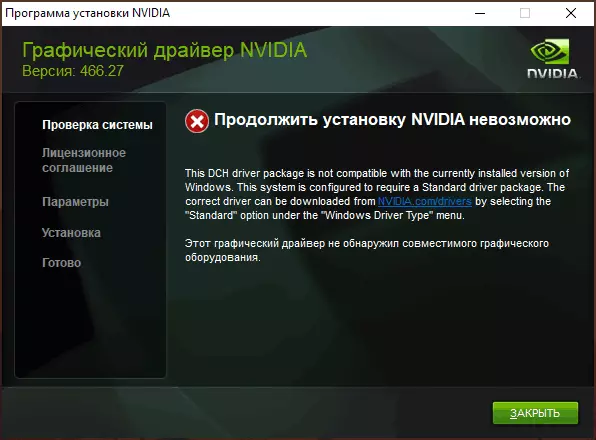
Els controladors de targetes de vídeo NVIDIA GeForce se subministren en dues versions - conductors DCH que no poden anar en les versions antigues de Windows 10 i versions anteriors de el sistema i els controladors estàndard, que en alguns casos no estan instal·lats en sistemes amb controladors DCH ja instal·lats - sovint de fabricant de l'portàtil o instal automàticament en Windows 10.
En aquest cas, a més del missatge que no es pot continuar amb la instal·lació de NVIDIA rebrà l'anterior missatges: "Aquest controlador DCH paquet no és compatible amb aquesta versió de Windows" o "Aquest controlador estàndard de gràfics de NVIDIA no és compatible amb aquesta versió de Windows" .
Determinar el controlador instal·lada actual (sempre que sigui establert) de la següent manera:
- Obriu el tauler de control de Nvidia, per exemple, fent clic dret a l'escriptori i seleccionant l'element adequat de el menú de context.
- Al menú de control de NVIDIA panell de "ajuda" oberta - "Informació de el sistema".
- Veure informació en el camp Tipus de controlador.
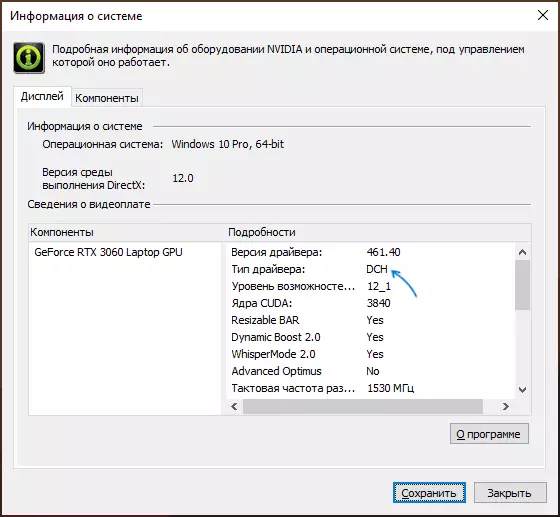
Una solució simple per aquest cas una que és en general (però no sempre) funciona - descarrega el conductor d'el mateix tipus que ja està instal·lat. Això es pot fer de la següent manera:
- Anar a la pàgina de cerca avançada de controladors NVIDIA https://www.nvidia.com/download/find.aspx (que no pot treballar molt ràpidament, però sabia: res penjat i ha d'arrencar després d'algun temps).
- Especifiqueu, per al qual la targeta de vídeo que necessita un conductor i per quin sistema operatiu.
- Al camp Tipus de controlador de Windows, especifiqueu el tipus de controlador i feu clic al botó BUSCAR.

- Descarregar el controlador tipus desitjat que necessita i provar-ho.
Instal·lació de controladors de la targeta de vídeo després de l'eliminació completa
En casos senzills, s'activa el mètode anterior, però no sempre. En una situació d'aquest tipus, a més de la descàrrega dels controladors desitjats i adequats (recordeu que no ha de descarregar els controladors DCH per a versions antigues de Windows), vostè ha de tractar d'eliminar els controladors de NVIDIA ja instal·lades i només per tractar d'instal lar. Podeu eliminar de dues maneres:
- Windows 10, 8.1 o Windows 7
- L'ús de programari de tercers - controlador de pantalla desinstal (DDU)
La primera forma sovint funciona correctament, de manera que si vostè no vol posar-se en contacte amb un programari de tercers, pot començar amb ell (ATENCIÓ: la imatge es pot perdre - en aquest cas, s'instal·larà una resolució baixa gairebé segur):
- Descarregar la versió desitjada de el controlador de la targeta de vídeo NVIDIA.
- Desactivar Internet en el seu ordinador o portàtil de manera que el propi Windows no instal els controladors després d'eliminar.
- Obriu l'Administrador de dispositius, per a això es pot prémer les tecles Guanya + R. Al teclat, introduïu Devmgmt.msc. I premeu Intro, i en Windows 10 - feu clic al botó "Inici" i seleccionar l'element de menú contextual desitjada.
- A la secció "Adaptador de vídeo", feu clic a la targeta de vídeo NVIDIA, seleccioneu Dispositiu d'eliminació, i en la finestra següent, marqueu la casella "Eliminar programes controladors per a aquest dispositiu" i premi el botó Esborrar.

- Després d'això, és recomanable reiniciar l'equip i, si es connecta automàticament a Internet, no deixeu que es fan.
- Executar la instal·lació descarregat al 1er Pas conductor.
Si l'enfocament proposat no ha funcionat, la següent opció és l'ús de el controlador de pantalla desinstal, millor - en mode segur, però en general funciona sense ella:
- Descarregar l'instal·lador de el controlador NVIDIA desitjada, de manera que està en l'equip.
- DDU descàrrega des de la pàgina oficial https://www.gur3d.com/files-details/display-driver-uninstaller-download.html i descomprimir l'arxiu.
- Apagar Internet.
- Executeu el DDU i establir els paràmetres que a la pantalla de sota - eliminar el controlador de targeta de vídeo NVIDIA, els valors restants són en general no es requereix per al canvi.

- Feu clic a "Esborrar i Reiniciar".
- Després de reiniciar, sense necessitat de connectar-se a Internet, executar la instal·lació de el controlador NVIDIA prèviament descarregat.
Solucions addicionals i opcions d'error
Si les solucions proposades anteriorment no van ajudar, podeu provar les següents opcions per a diversos escenaris. "Continuar instal·lant NVIDIA és impossible", de vegades, amb una indicació d'incompatibilitat amb la versió actual de Windows, de vegades amb altres missatges:
- Si es tracta d'un ordinador portàtil o d'ordinador corporatiu, i la disponibilitat de la versió més recent del controlador no és crítica, comproveu si el controlador de la targeta de vídeo s'instal·larà disponible al lloc web del fabricant per al vostre model d'un ordinador portàtil o PC (al lloc web oficial que pot s'anomena controlador VGA).
- Si el controlador "volava" després d'actualitzar el maquinari o la BIOS, es mostra com un adaptador de vídeo estàndard (adaptador de vídeo bàsic de Microsoft) i el controlador no està instal·lat que no feu, proveu aquesta opció: obriu el gestor de dispositius, just feu clic a l'adaptador de vídeo i seleccioneu "Actualitzar controlador". A continuació, feu clic a "Cerca els conductors en aquest equip" - "Seleccioneu un controlador de la llista de controladors disponibles en l'equip." Desmarqueu la marca "Només dispositius compatibles" i vegeu si hi ha una llista NVIDIA i un controlador de la vostra targeta de vídeo. Si hi ha: proveu-ho malgrat les advertències.

- Si els controladors d'aquesta llista no és així, proveu el mètode següent: Desempaquetar .exe NVIDIA controlador instal utilitzar l'arxivador: Això és exactament capaços de 7-zip i, és possible que WinRar. Després de desembalatge, com en el cas anterior, arribeu al "Seleccioneu el controlador de la llista de controladors disponibles a l'ordinador", feu clic a "Instal·lar des del disc" i especifiqueu el camí cap al fitxer nv_dispi.inf. (Situat a la carpeta Display.Driver amb controladors desempaquetats), confirmeu la instal·lació del controlador.
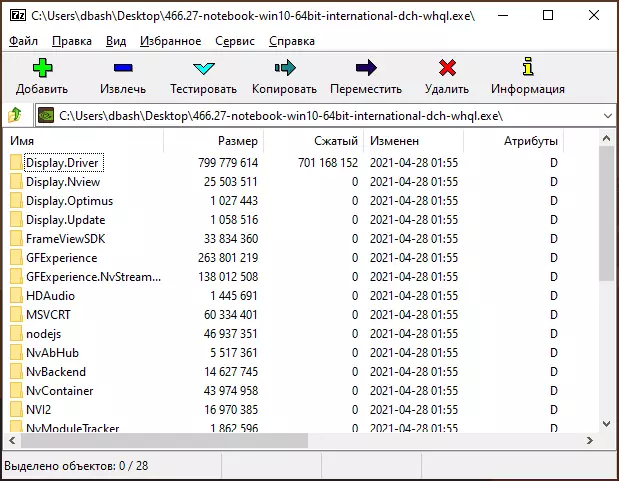
- Abans d'instal·lar el controlador NVIDIA, establiu els controladors restants, en particular: gràfics integrats i, manualment, controladors de chipset originals i, si hi ha control de potència del fabricant de dispositius. Per exemple, davant d'una situació en què el controlador NVIDIA no es va instal·lar fins que es van resoldre problemes amb els dispositius Intel Serial IO al gestor de dispositius.
- El missatge "Altres programes d'instal·lació" sol dir que realment vau llançar l'instal·lador diverses vegades potser no espereu la reacció després del primer llançament ". Solució: tanqueu tots els processos d'aplicació d'instal·lació NVIDIA en el gestor de tasques, inicieu la instal·lació.

- Passa que l'usuari es va descarregar des del controlador de llocs de NVIDIA, que està realment dissenyat per a la seva targeta de vídeo o sistema operatiu. Si no esteu segurs, torneu a comprovar i, si cal, descarregar el controlador de nou mitjançant la cerca ampliada de la cerca de controladors al lloc web oficial.
Instrucció de vídeo
Si una de les opcions proposades va ajudar a corregir el problema i instal·lar amb èxit els controladors, agrairia el comentari com a situació com la situació i el que exactament l'enfocament era debilitat: potser ajudarà a algú més.
